فهرست مطالب
این آموزش راههای مختلفی را برای تبدیل رشته به عدد در اکسل نشان میدهد : گزینه بررسی خطای تبدیل به عدد، فرمولها، عملیات ریاضی، Paste Special و موارد دیگر.
گاهی اوقات مقادیر در کاربرگ های اکسل شما شبیه اعداد هستند، اما با هم جمع نمی شوند، ضرب نمی شوند و در فرمول ها خطا ایجاد می کنند. یک دلیل رایج برای این اعداد قالب بندی شده به صورت متن است. در بسیاری از موارد مایکروسافت اکسل به اندازه کافی هوشمند است تا رشته های عددی وارد شده از برنامه های دیگر را به صورت خودکار به اعداد تبدیل کند. اما گاهی اوقات اعداد به صورت متن قالب بندی می شوند که باعث ایجاد مشکلات متعدد در صفحات گسترده شما می شود. این آموزش به شما یاد می دهد که چگونه رشته ها را به اعداد واقعی تبدیل کنید.
نحوه شناسایی اعداد فرمت شده به صورت متن در اکسل
اکسل دارای یک ویژگی داخلی بررسی خطا است که به شما در مورد مشکلات احتمالی با مقادیر سلول هشدار می دهد. این به عنوان یک مثلث سبز کوچک در گوشه سمت چپ بالای یک سلول ظاهر می شود. انتخاب سلولی با نشانگر خطا یک علامت احتیاط با علامت تعجب زرد نشان می دهد (لطفاً به تصویر زیر مراجعه کنید). نشانگر ماوس را روی علامت قرار دهید و اکسل شما را در مورد مشکل احتمالی مطلع می کند: عدد در این سلول به صورت متن قالب بندی شده است یا قبل از آن یک آپستروف وجود دارد .

در برخی موارد، نشانگر خطا برای اعدادی که به صورت متن قالب بندی شده اند نشان داده نمی شود. اما شاخص های بصری دیگری از متن وجود دارد -اعداد:
| اعداد | رشته ها (مقادیر متنی) |
|
|
در تصویر زیر می توانید نمایش متنی اعداد سمت راست و اعداد واقعی در سمت چپ را مشاهده کنید:

چگونه برای تبدیل متن به عدد در اکسل
چند راه مختلف برای تغییر متن به شماره اکسل وجود دارد. در زیر همه آنها را با سریعترین و ساده ترین آنها پوشش خواهیم داد. اگر تکنیک های آسان برای شما کارساز نبود، لطفاً ناامید نشوید. هیچ چالشی وجود ندارد که نتوان بر آن غلبه کرد. فقط باید راه های دیگری را امتحان کنید.
تبدیل به عدد در اکسل با بررسی خطا
اگر سلول های شما نشانگر خطا را نشان می دهد (مثلث سبز در گوشه سمت چپ بالا)، تبدیل رشته های متنی به اعداد یک چیز با دو کلیک است:
- همه سلول های حاوی اعداد قالب بندی شده را به صورت متن انتخاب کنید.
- روی علامت هشدار کلیک کنید و تبدیل به عدد را انتخاب کنید.
انجام شد!
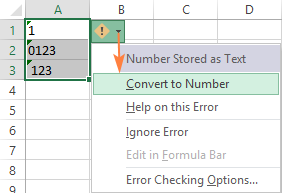
تبدیل متن به عدد توسطتغییر قالب سلول
یک راه سریع دیگر برای تبدیل مقادیر عددی قالب بندی شده به صورت متن به اعداد این است:
- سلول ها را با اعداد متنی انتخاب کنید.
- روشن تب Home ، در گروه Number ، General یا Number را از منوی کشویی Number Format انتخاب کنید. فهرست.
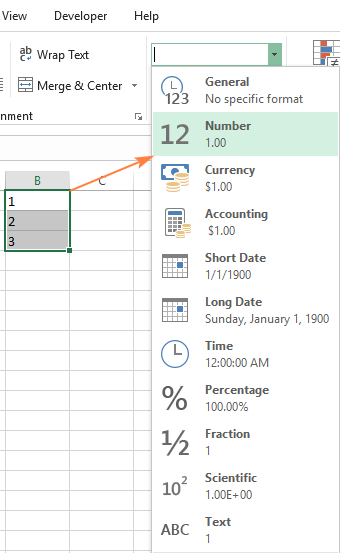
توجه. این روش در برخی سناریوها کار نمی کند. به عنوان مثال، اگر فرمت Text را روی یک سلول اعمال کنید، یک عدد وارد کنید و سپس قالب سلول را به Number تغییر دهید، سلول به صورت متن فرمت شده باقی می ماند.
تغییر متن به عدد با Paste Special
در مقایسه با تکنیک های قبلی، این روش تبدیل متن به عدد به چند مرحله بیشتر نیاز دارد، اما تقریباً 100% زمان کار می کند.
به اعداد قالببندی شده به صورت متن را با Paste Special اصلاح کنید، کاری که باید انجام دهید این است:
- سلولهای شماره متن را انتخاب کنید و قالب آنها را همانطور که در بالا توضیح داده شد روی General تنظیم کنید. .
- یک سلول خالی را کپی کنید. برای این کار، یک سلول را انتخاب کنید و Ctrl + C را فشار دهید یا راست کلیک کنید و Copy را از منوی زمینه انتخاب کنید.
- سلول هایی را که می خواهید به اعداد تبدیل کنید انتخاب کنید، کلیک راست کنید. و سپس روی Paste Special کلیک کنید. همچنین، میانبر Ctrl + Alt + V را فشار دهید.
- در کادر گفتگوی Paste Special ، Values را در بخش Paste انتخاب کنید و Add در بخش Operation .
- کلیک کنید OK .

اگر انجام شودبه درستی، مقادیر شما تراز پیش فرض را از چپ به راست تغییر می دهد، به این معنی که اکسل اکنون آنها را به عنوان اعداد درک می کند.
تبدیل رشته به عدد با متن به ستون
این روش دیگر بدون فرمول است. تبدیل متن به عدد در اکسل هنگامی که برای مقاصد دیگر استفاده می شود، به عنوان مثال برای تقسیم سلول ها، جادوگر Text to Columns یک فرآیند چند مرحله ای است. برای انجام تبدیل متن به عدد، در اولین مرحله روی دکمه پایان کلیک کنید :)
- سلول هایی را که می خواهید به عدد تبدیل کنید انتخاب کنید و مطمئن شوید قالب آنها روی General تنظیم شده است.
- به تب Data ، گروه Data Tools بروید و روی Text to Columns کلیک کنید. دکمه .
- در مرحله 1 از تبدیل متن به ستون ویزارد ، محدود شده را در نوع داده اصلی انتخاب کنید و را کلیک کنید 23>پایان .
این همه چیز است!
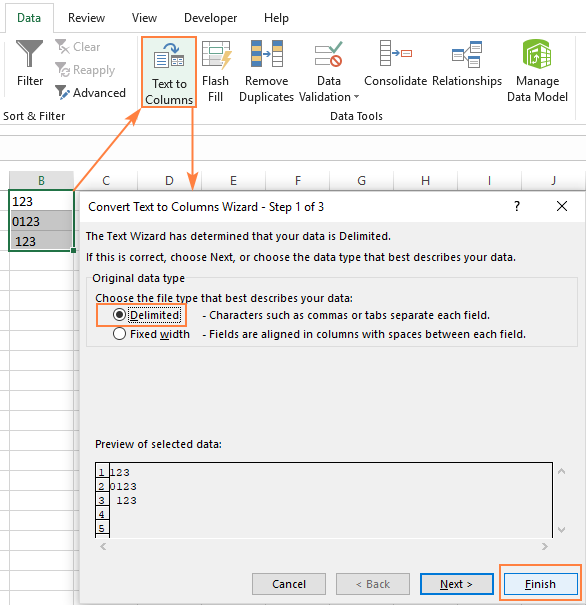
تبدیل متن به عدد با فرمول
تا اینجا در مورد ویژگی های داخلی که می توان برای تغییر متن به عدد در اکسل استفاده کرد بحث کرده ایم. در بسیاری از مواقع، با استفاده از یک فرمول، یک تبدیل حتی سریعتر انجام می شود.
فرمول 1. تبدیل رشته به عدد در اکسل
Microsoft Excel یک تابع ویژه برای تبدیل رشته به عدد دارد - تابع VALUE این تابع هم یک رشته متن محصور در علامت نقل قول و هم ارجاع به سلولی حاوی متن مورد تبدیل را می پذیرد.
VALUEتابع حتی میتواند عددی را که با چند کاراکتر «اضافی» احاطه شده است تشخیص دهد - این کاری است که هیچ یک از روشهای قبلی نمیتوانند انجام دهند.
به عنوان مثال، فرمول VALUE عددی را که با نماد ارز و هزار جداکننده تایپ شده است، تشخیص میدهد:
=VALUE("$1,000")
=VALUE(A2)
برای تبدیل ستونی از مقادیر متنی، فرمول را در سلول اول وارد کرده و دستگیره پر را بکشید تا فرمول به پایین ستون کپی شود:
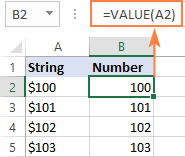
برای اطلاعات بیشتر، لطفاً فرمول VALUE را برای تبدیل متن به عدد ببینید.
فرمول 2. تبدیل رشته به تاریخ
به غیر از متن -numbers، تابع VALUE همچنین می تواند تاریخ های نشان داده شده با رشته های متنی را تبدیل کند.
به عنوان مثال:
=VALUE("1-Jan-2018")
Or
=VALUE(A2)
جایی که A2 حاوی تاریخ متن است.
به طور پیشفرض، فرمول VALUE شماره سریالی را برمیگرداند که تاریخ را در سیستم اکسل داخلی نشان میدهد. برای اینکه نتیجه به عنوان یک تاریخ واقعی ظاهر شود، فقط باید قالب Date را در سلول فرمول اعمال کنید.
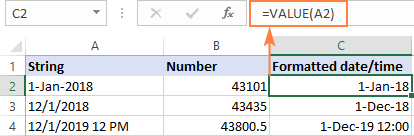
همان نتیجه را می توان با استفاده از تابع DATEVALUE بدست آورد:
=DATEVALUE(A2)
برای اطلاعات بیشتر، لطفاً به نحوه تبدیل متن به تاریخ در اکسل مراجعه کنید.
فرمول 3. استخراج عدد از رشته
عملکرد VALUE همچنین هنگامی که با استفاده از یکی از توابع Text مانند LEFT، RIGHT و MID عددی را از یک رشته متن استخراج می کنید مفید است.
به عنوان مثال، برای دریافت 3 کاراکتر آخر از یک رشته متن در A2 و نتیجه را به صورت عدد برگردانید، استفاده کنیداین فرمول:
=VALUE(RIGHT(A2,3))
تصویر صفحه زیر تبدیل متن ما به فرمول عددی را در عمل نشان میدهد:
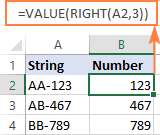
اگر نمیپیچید تابع RIGHT به VALUE، نتیجه به صورت متن بازگردانده میشود، بهطور دقیقتر یک رشته عددی، که هر گونه محاسبه با مقادیر استخراجشده را غیرممکن میکند.
برای اطلاعات بیشتر، لطفاً به نحوه استخراج عدد از رشته در اکسل مراجعه کنید. .
تغییر رشته اکسل به عدد با عملیات ریاضی
یک راه آسان دیگر برای تبدیل یک مقدار متن به عدد در اکسل انجام یک عملیات حسابی ساده است که در واقع مقدار اصلی را تغییر نمی دهد. آن چه می تواند باشد؟ به عنوان مثال، افزودن یک صفر، ضرب یا تقسیم بر 1.
=A2+0
=A2*1
=A2/1
اگر مقادیر اصلی به صورت متن فرمت شده اند، Excel ممکن است به طور خودکار قالب متن را نیز به نتایج اعمال کند. ممکن است با اعداد تراز چپ در سلول های فرمول متوجه شوید. برای رفع این مشکل، حتما قالب General را برای سلول های فرمول تنظیم کنید.
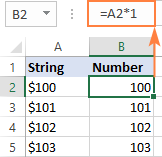
نکته. اگر میخواهید نتایج را بهعنوان مقادیر داشته باشید، نه فرمولها، از ویژگی Paste Special برای جایگزینی فرمولها با مقادیرشان استفاده کنید.
به این ترتیب میتوانید متن را در اکسل با فرمولها به عدد تبدیل کنید. و ویژگی های داخلی از خواندن شما سپاسگزارم و امیدوارم هفته آینده شما را در وبلاگ خود ببینم!

